Google Analytics là gì?
Google Analytics là một trong số các công cụ phân tích website phổ biến nhất trên mạng. Dịch vụ miễn phí của Google này đưa ra những dữ liệu đáng giá cho bạn về website traffic và hành vi người dùng. Nhờ đó bạn có thể đưa ra những quyết định chiến lược dựa trên dữ liệu thực tế để phát triển website lên tầm cao mới và lên kế hoạch chính xác hơn.
Bạn sẽ có được những dữ kiện hợp lệ để quyết định xem bạn nên cải thiện gì, ví dụ như mặc nội dung, quảng cáo, hay thiết kế.
Để hiểu cách Google Analytics hoạt động, bạn cần biết rằng nó chia dữ liệu thành 3 loại, có tên là Acquisition, Behavior, và Conversion.
Acquisition sẽ cho bạn biết cách làm thế nào khách truy cập tìm tới website của bạn. Cơ bản, bạn có thể thấy các tab giới hiệu nguồn gốc của traffic:
- Direct link
- Referral
- Social Media
- Organic search
Behavior cho bạn biết các hoạt động của khách trên trang web của bạn. Nó bao gồm thời gian trung bình hoạt động trên trang, bounce rate, hoặc page views. Bạn sẽ thấy biểu đồ cách làm thế nào mọi người chuyển từ trang này sang trang khác thế nào.
Cuối cùng, Conversion sẽ cho bạn ý tưởng rõ ràng cách làm thế nào khách truy cập chuyển đổi trên site. Có 4 mục chính, goals, ecommerce, multi-chanel funnel và attribution.
Dựa trên data hiển thị trong conversion, bạn cơ bản có thể nắm được tỉ lệ thành công của chiến dịch marketing và hiệu năng của sản phẩm trên site.
Google Analytics hoạt động như thế nào?
- JavaScript code Khi một người dùng truy cập vào website của bạn, JavaScript code sẽ được thực thi để thu thập tất cả thông tin về website, thông tin về người truy cập như loại trình duyệt, hệ điều hành, và độ phân giả màn hình, …
- Data collection service Khi tất cả thông tin này đã được thu thập bởi code JavaScript, nó sẽ được gửi tới Google servers để xử lý dưới dạng một package nhỏ được gọi là hits. Những hits này được gửi mỗi lần khách truy cập mở website của bạn.
- Data processing Trong quá trình xử lý dữ liệu, Google Analytics servers sẽ chuyển dữ liệu thô thành thông tin hữu ích của người dùng. Ví dụ, phân loại visitors dựa trên vị trí địa lý của họ, ngôn ngữ, độ phân giải màn hình, loại thiết bị và nhiều nữa.
Đó là cách nó hoạt động. Có vẻ như rất đơn giản nhưng có rất nhiều hàm được chạy bên dưới và các lệnh được thực thi đằng sau.
Ngoài ra, Google Analytics còn tỏ ra hiệu quả hơn các công cụ phân tích khác vì nó có thể:
- Tạo báo cáo khách hàng dễ dàng: Cách tốt nhất để phân tích hành vi của người dùng là dựa vào thực tế và số liệu. Việc này có thể dễ dàng làm được bằng cách tạo báo cáo với một giao diện dễ hiểu. Bạn có thể thêm một số parameters và metrics để tạo một bản báo cáo chất lượng.
- Tạo Custom Alerts: Đây là một tính năng tuyệt vời của Google Analytics mà bạn có thể gửi một thông báo tùy ý dưới dạng text hoặc email mỗi khi có sự gia tăng đột biến hoặc giảm đột ngột trong tỉ lệ bounce rate. Vì vậy bạn không cần phải luôn chú ý tới dashboard để thấy những thay đổi quan trọng.
- Tích hợp console tìm kiếm: Search Console là một công cụ có thể cung cấp các thông tin liên quan đến việc tối ưu tìm kiếm. Tích hợp Search Console vào trong Goolge Analytics sẽ giúp bạn dễ truy xuất thông tin hơn và nhanh chóng phân tích hơn.
Tại sao bạn cần chèn code Google Analytics vào WordPress?
Sau đây là năm lý do vì sao bạn nên chèn code Google Analytics vào WordPress:
- Giúp bạn xác định hành vi của người dùng. Vâng, bạn có thể theo dõi thành vi của khách truy cập bằng Google Analytics. Bạn có thể dễ dàng xem trang nào được view nhiều nhất, trang nào có hiệu năng cao nhất, cũng như xác định trang nào mà khiến khách truy cập của bạn thoát khỏi ngay khi xem và nhiều hơn thế nữa. Nó còn có thể giúp bạn tối ưu website hơn nữa. Nếu một bài blog post đạt nhiều lượt xem hơn bình thường, bạn có thể viết nhiều hơn nữa về cùng chủ đề để thu hút thêm lượt truy cập.
- Giúp bạn phân tích thời điểm truy cập cao. Bạn có thể dễ dàng xác định giờ nào đạt lượng traffic cao nhất. Nếu hầu hết người dùng active vào buối tối, rõ ràng để có thêm nhiều lượt views, bạn nên chọn thời điểm bài post được xuất bản vào ban đêm.
- Tối ưu chiến lược marketing của bạn. Có thông tin về phân khúc thị trường sẽ giúp bạn dễ dàng hơn trong việc tạo chiến dịch marketing và quyết định chiến lược để đạt hiệu quả tối ưu.
- Duy trì những nội dung chất lượng. Công cụ này cho bạn thấy web page và link nào thu hút nhiều lượt click nhất, bạn có thể tạo nội dung xung quanh chủ để đó để cung cấp thông tin cần thiết hơn và thông tin độc giả quan tâm.
- Giúp bạn khám phá những thông tin quan trọng. Google Analytics còn có thể cung cấp các thông tin nhỏ nhất – từ vị trí địa lý của bất kỳ người dùng nào tới ngôn ngữ của họ, trình duyệt họ dùng, độ phẩn giải. Và vì vậy, giúp bạn hiểu Audience của bạn nhiều hơn.
Chỉ một số tính năng của Google Analytics như vậy đã giúp bạn quản lý toàn bộ tiến trình của WordPress website một cách thật dễ dàng!
Cách tạo tài khoản Google Analytics
Việc đầu tiên bạn cần làm là tạo một tài khoản Google Analytics và lấy mã tracking. Bạn chỉ cần có sẵn một tài khoản Google để làm việc này.
Các bước bên dưới sẽ chỉ cho bạn cách làm thế nào để đăng ký Goolge Analytics:
- Nếu bạn chưa đăng nhập vào tài khoản Google hoặc chưa có tài khoản Google, hãy nhanh chóng chuyển tới trang đăng ký.
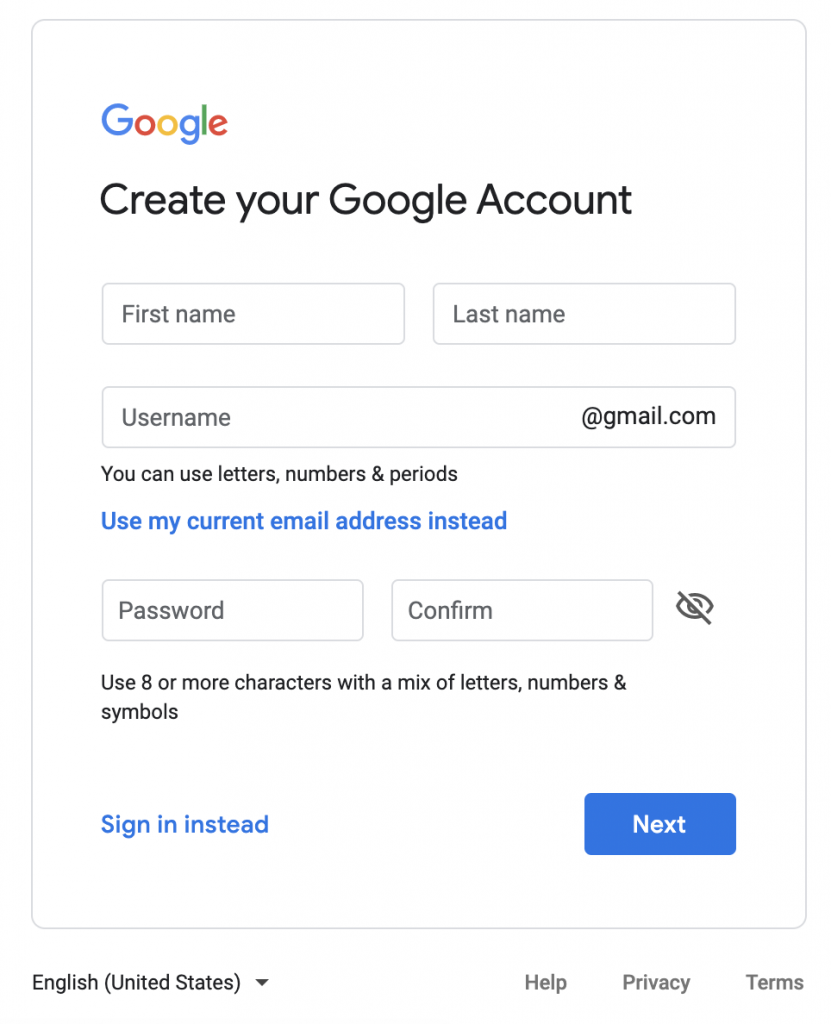
- Giờ bạn có thể truy cập vào trang chủ Google Analytics. Nhấn vào nút Sign In, được đặt tại đầu trang và chọn Set up for free.
- Trên trang Create Account, điền tên tài khoản, nhấn nút Account Data Sharing Settings, rồi nhấn Next.
- Trong phần tiếp theo bạn sẽ cần chọn cách đo lường site. Nhấn tùy chọn Web và chuyển tới trang tiếp theo.
- Điền website detail (ví dụ: tên miền, URL, industry category, time zone,…) ở mục thứ ba. Sau đó nhấn nút Create.
- Google Analytics sẽ hiển thị Terms of Service. Đánh dấu chọn các ô cần thiết, nhấn nút I Accept.
Vậy là xong!
Chèn mã code Google Analytics vào WordPress
Chèn Code Google Analytics Bằng Plugin
Chèn Code Google Analytics Thủ Công
Khi đăng ký tài khoản Google Analytics, bạn sẽ có mã tracking code để đặt nó vào trong website.
Để thêm Google Analytics code vào trong file functions.php, bạn cần có cài thêm child theme. Vì sao? Nó sẽ giúp bạn chỉnh sửa dễ hơn và đảm bảo theme chính không ảnh hưởng đến code của bạn khi nó cập nhật.
Bạn có thể tham khảo bài này để tìm hiểu thêm về cách cài child theme.
Lấy mã tracking code Google Analytics
Sau khi hoàn tất đăng ký, dịch vụ sẽ chuyển hướng tới khu vực để lấy code Google Analytics. Đây là các bước chính thức để lấy mã tracking code:
- Đăng nhập vào tài khoản Google Analytics, chuyển tới menu Admin phía dưới cùng bên trái.
- Nhấn vào nút menu Tracking Info. Sau đó, click vào nút submenu Tracking Code.
- Bạn sẽ thấy Tracking ID của bạn và Global Site Tag. Lưu lại cả 2 đoạn code này để dùng sau.
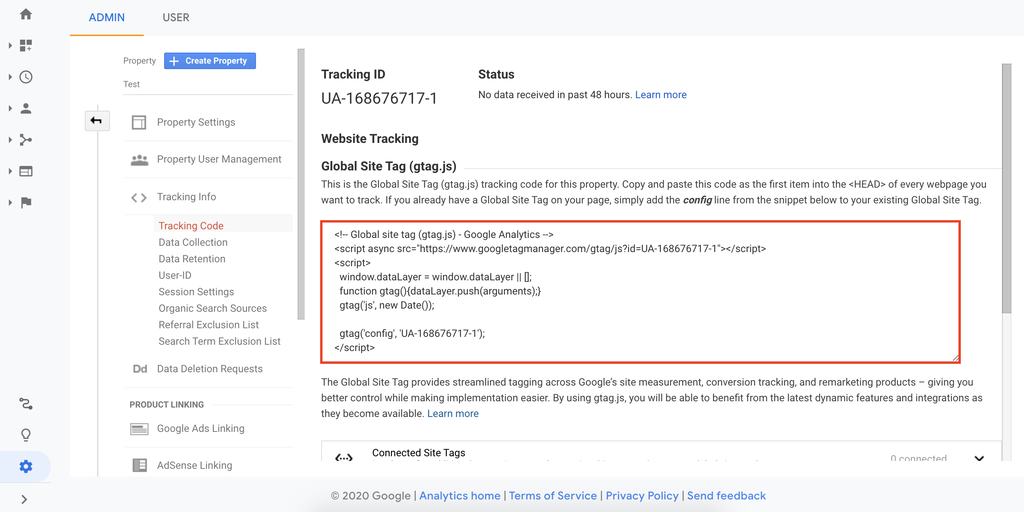
Sau khi đã thu thập được mã tracking code, bạn chuyển tới trang admin WordPress để bắt đầu chèn code tracking Google Analytics vào.
Có vài cách để chèn Google Analytics code vào WordPress thông quacode snippet.
Cách đầu tiên để chèn Google Analytics tracking là thông qua file functions.php. Bạn tạo mới function chứa code snippet.
GHI CHÚ: Để an toàn tuyệt đối, hãy luôn backup lại file trước khi chỉnh sửa.
- Trong WordPress dashboard, chuyển tới Theme Editor bên dưới menu Appearance.
- Mở file Theme Functions(functions.php) từ trong cột bên phải.
- Mở đoạn code snippet sau tới file. Đừng quên thay thế Tracking ID của riêng bạn vào.
- Dán code snippet vào trong phần header area, tức là ngay bên trên tag .
- Sau đó, nhấn nút Update File để lưu lại thay đổi.
Xem Thông số Google Analytics như thế nào?
Các thông số trong Google Analytics liên quan nhiều tới lĩnh vực Marketing, mình đã có những bài viết giải thích các thông số bạn cần quan tâm Ở ĐÂY.
Lời Kết
Cảm ơn đã dành thời gian đọc hết bài viết của mình, mong chia sẻ của mình có thể giúp ích được cho bạn. Nếu có gì thắc mắc bạn có thể liên hệ với mình qua email nhatnguyen.work@gmail.com nhé, mình sẽ hỗ trợ hết mình.

